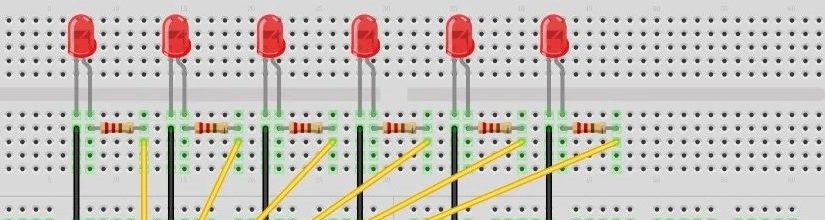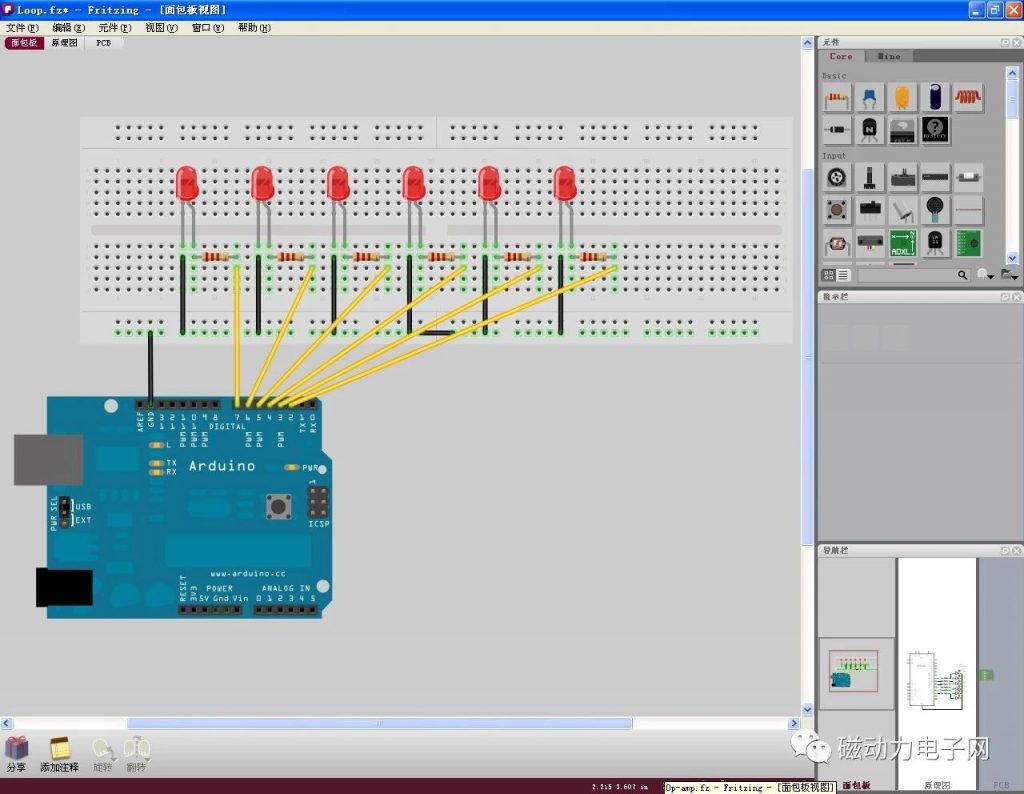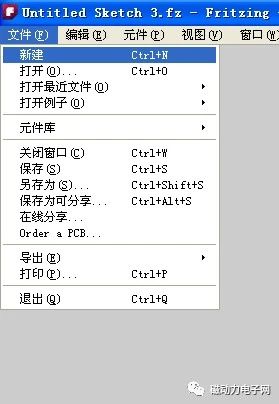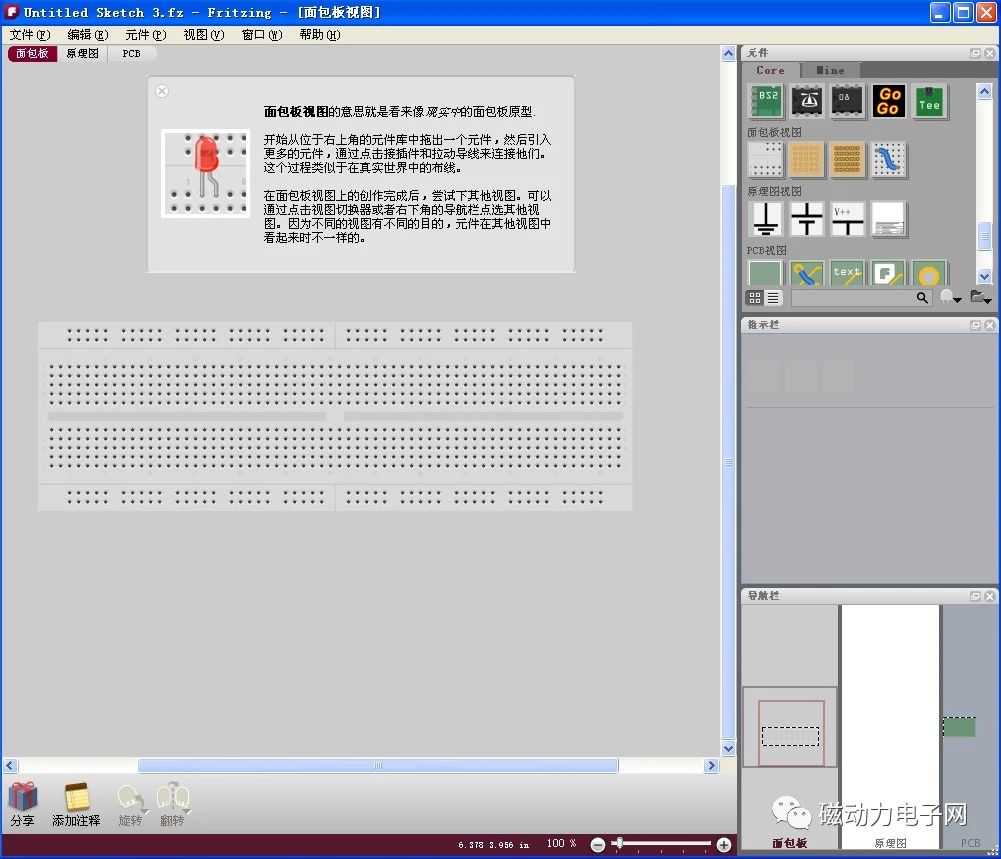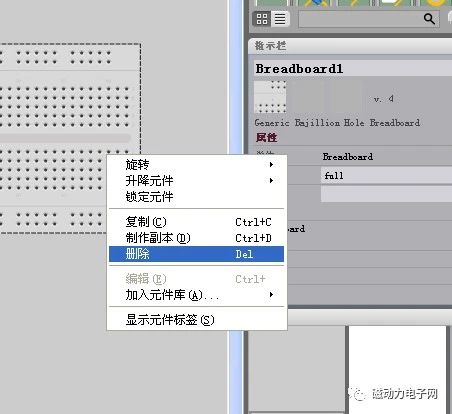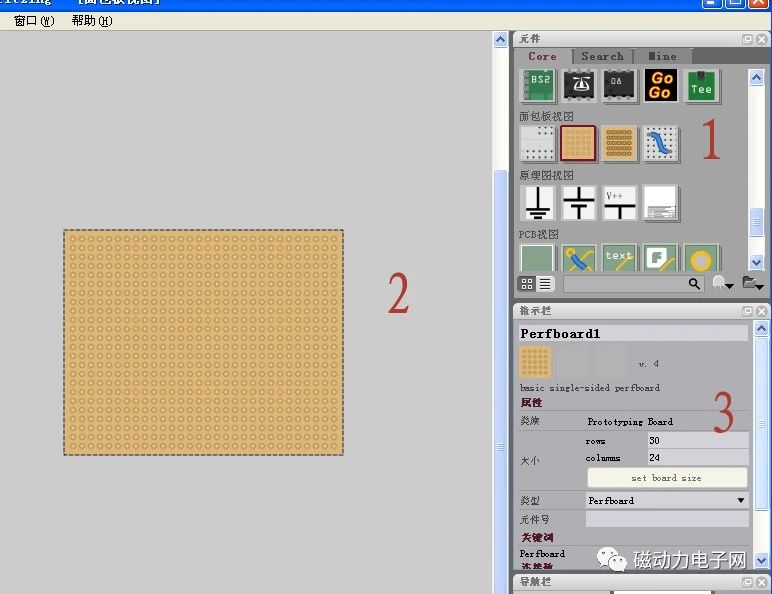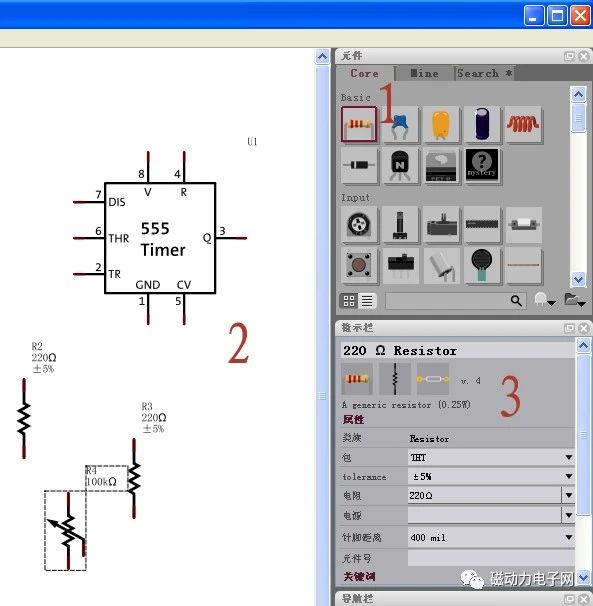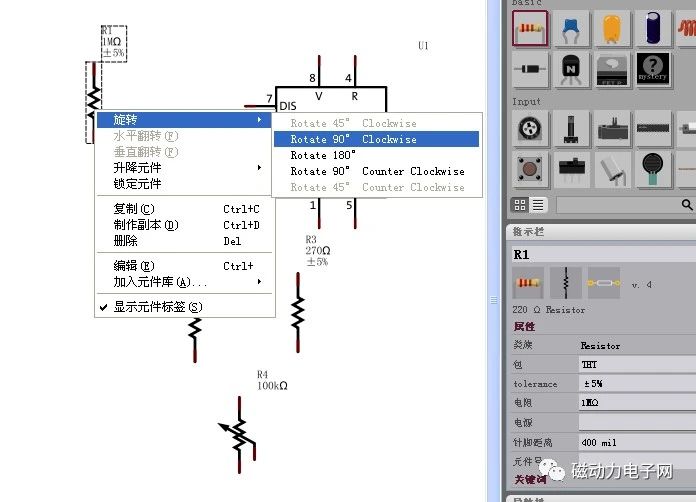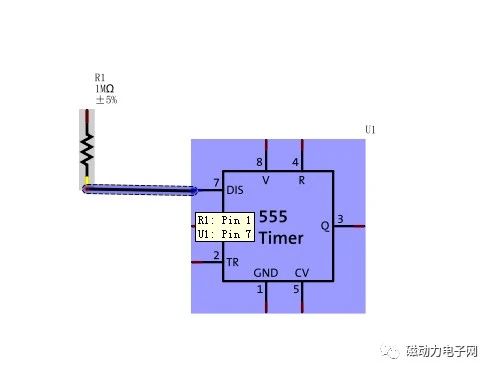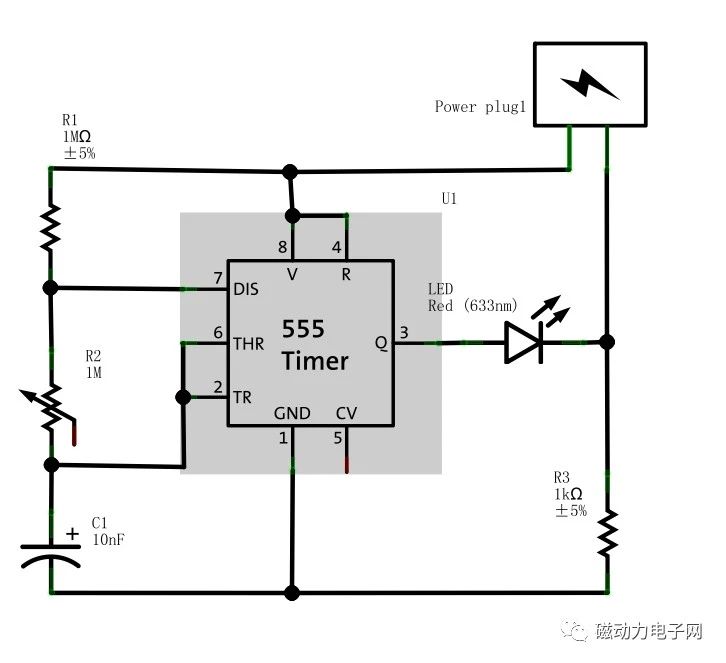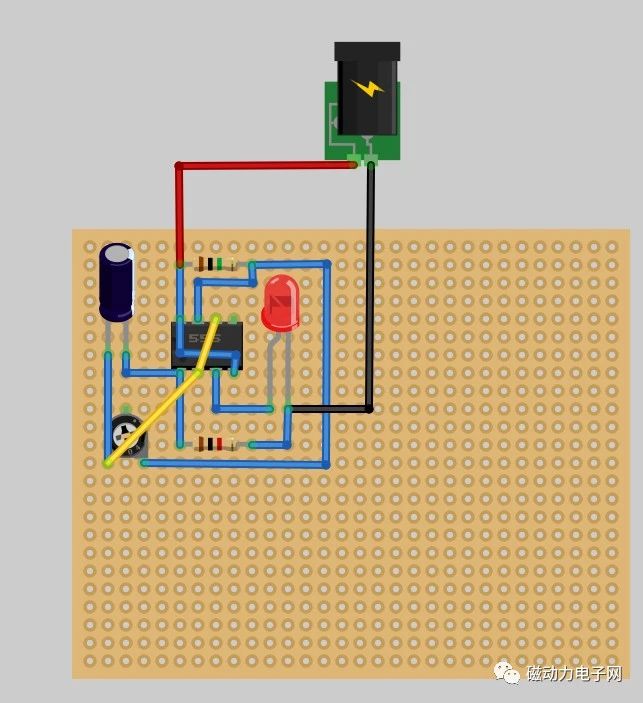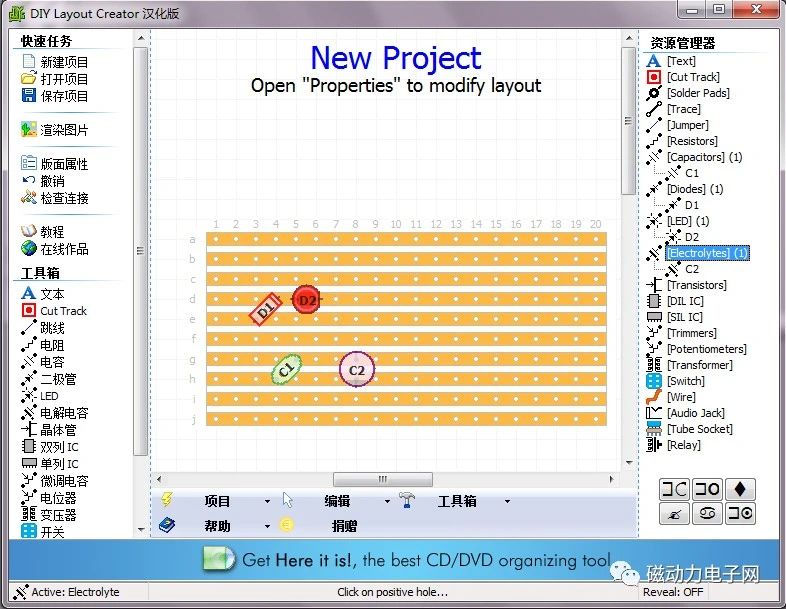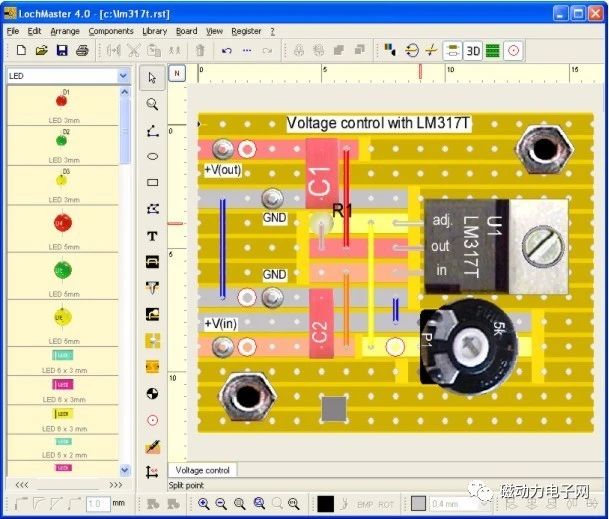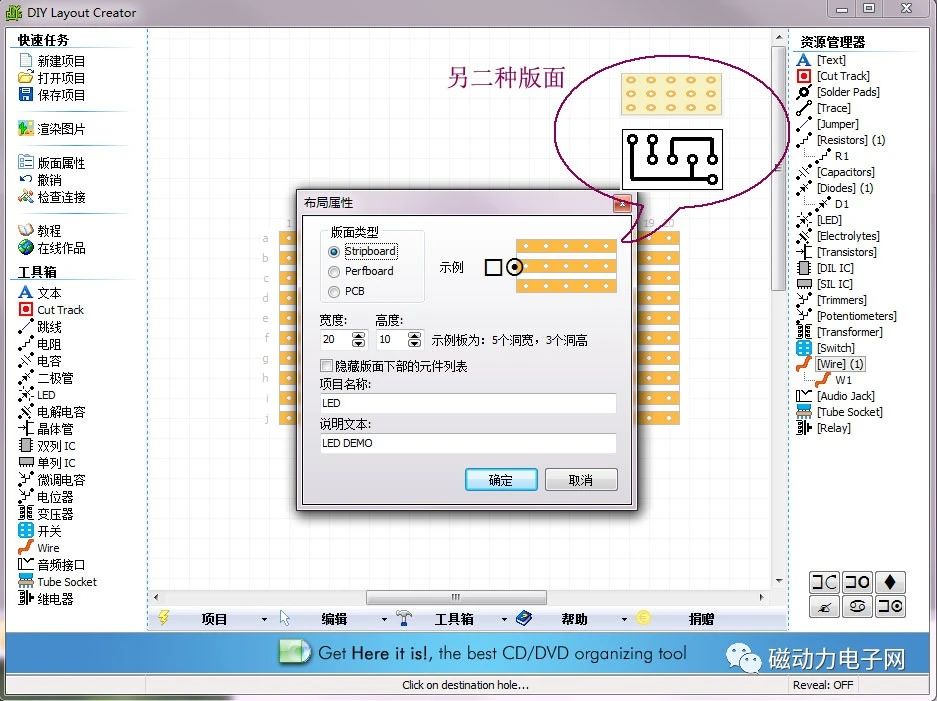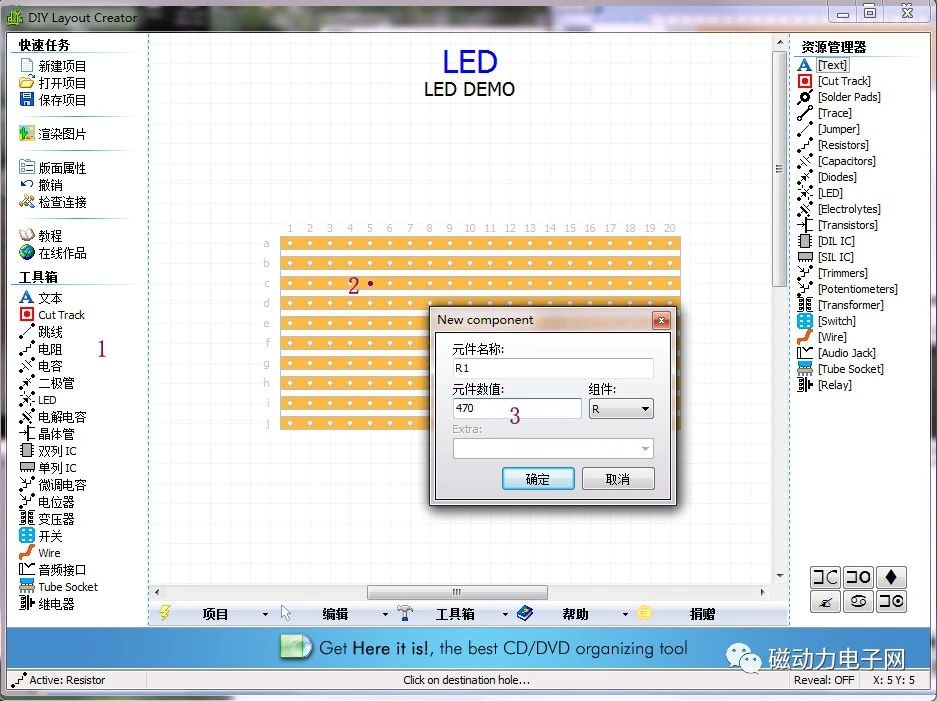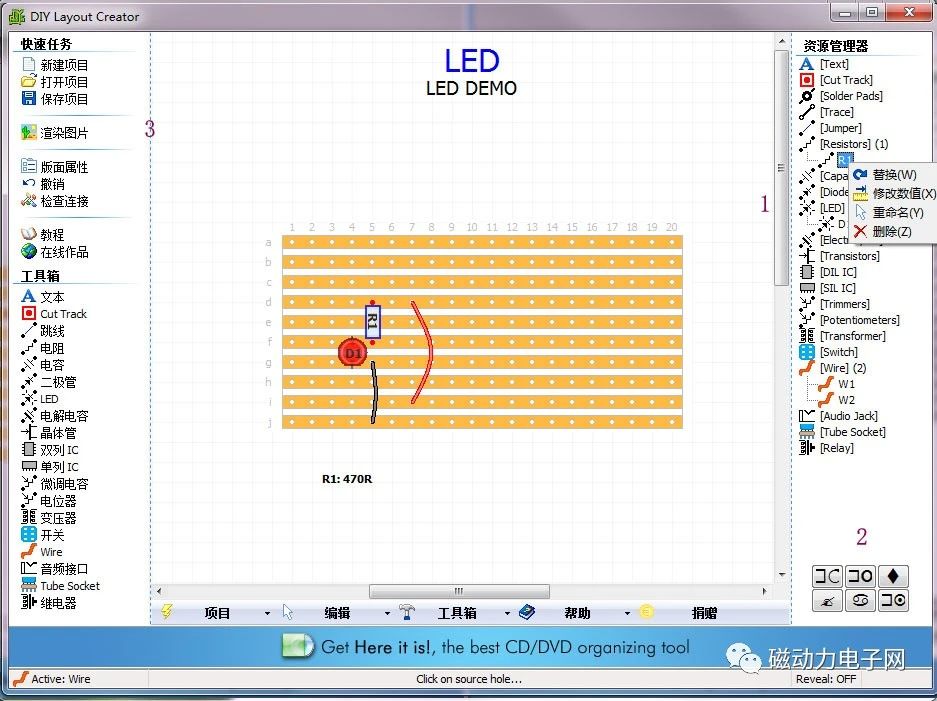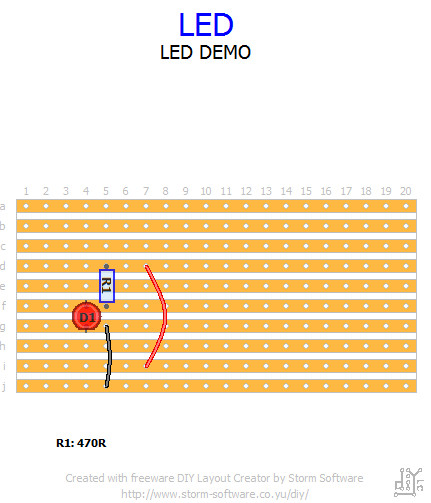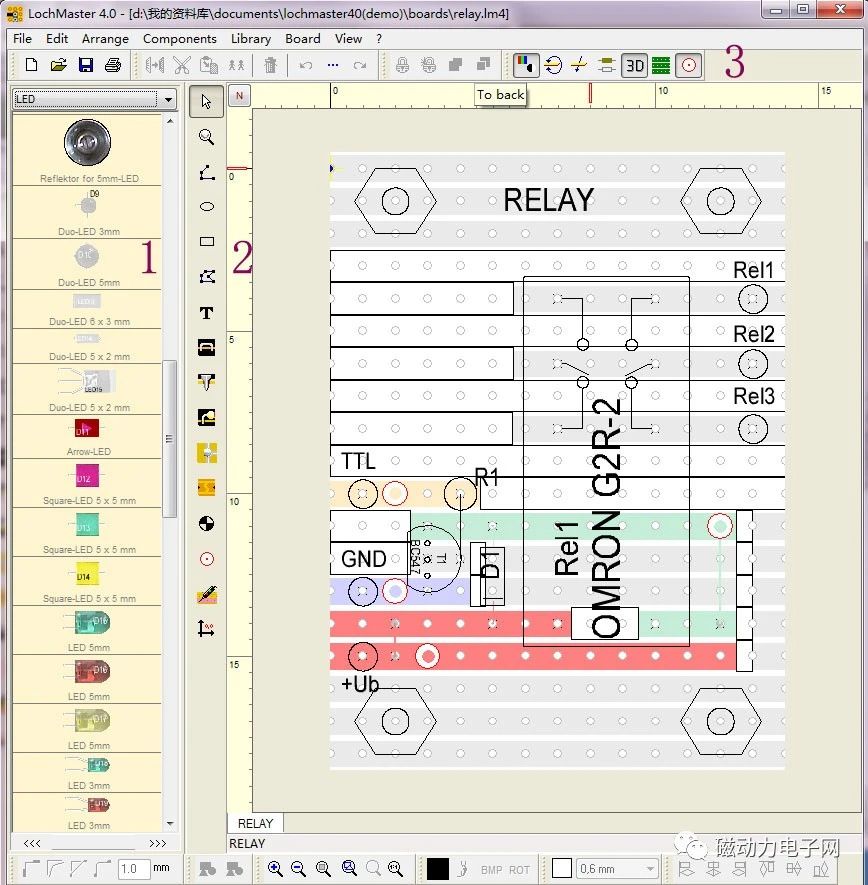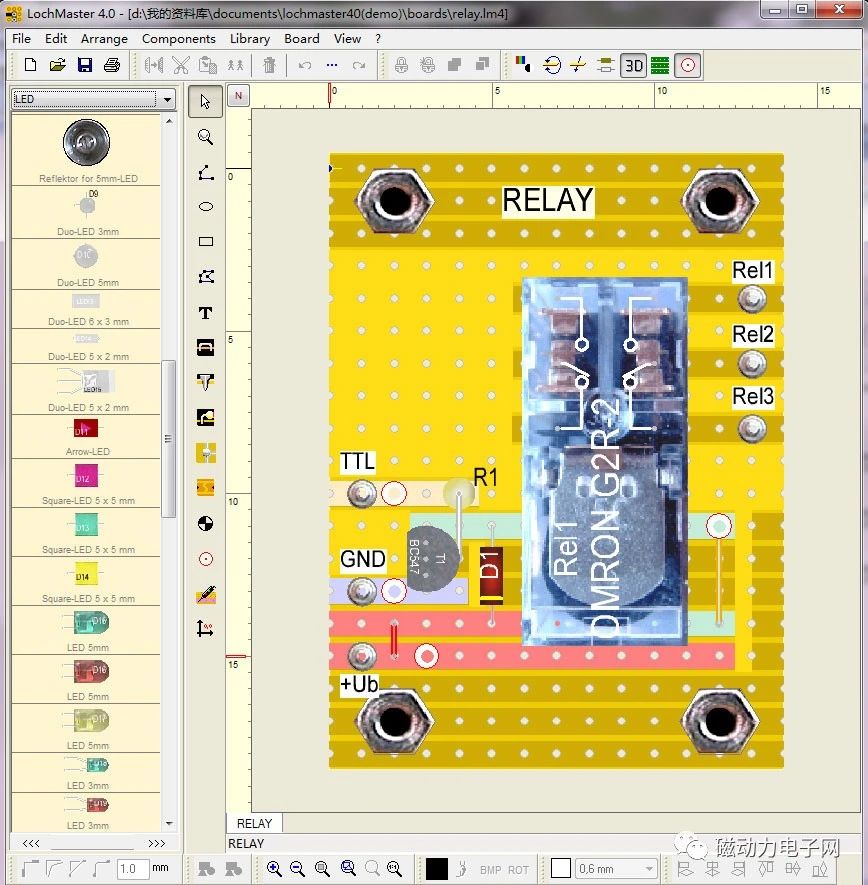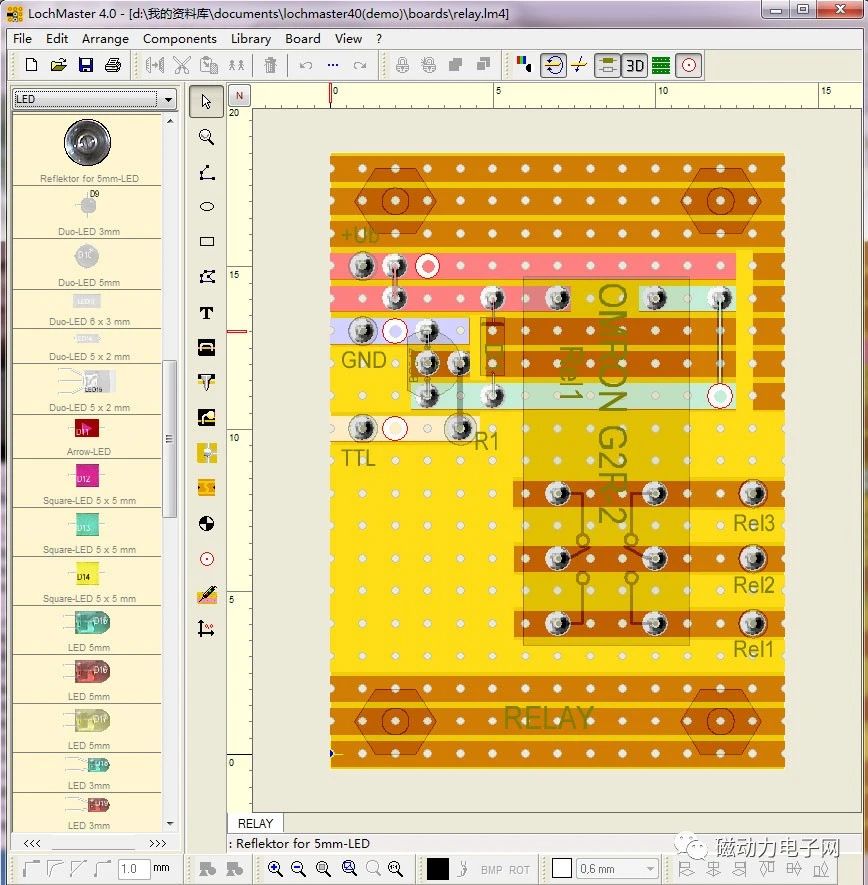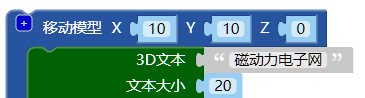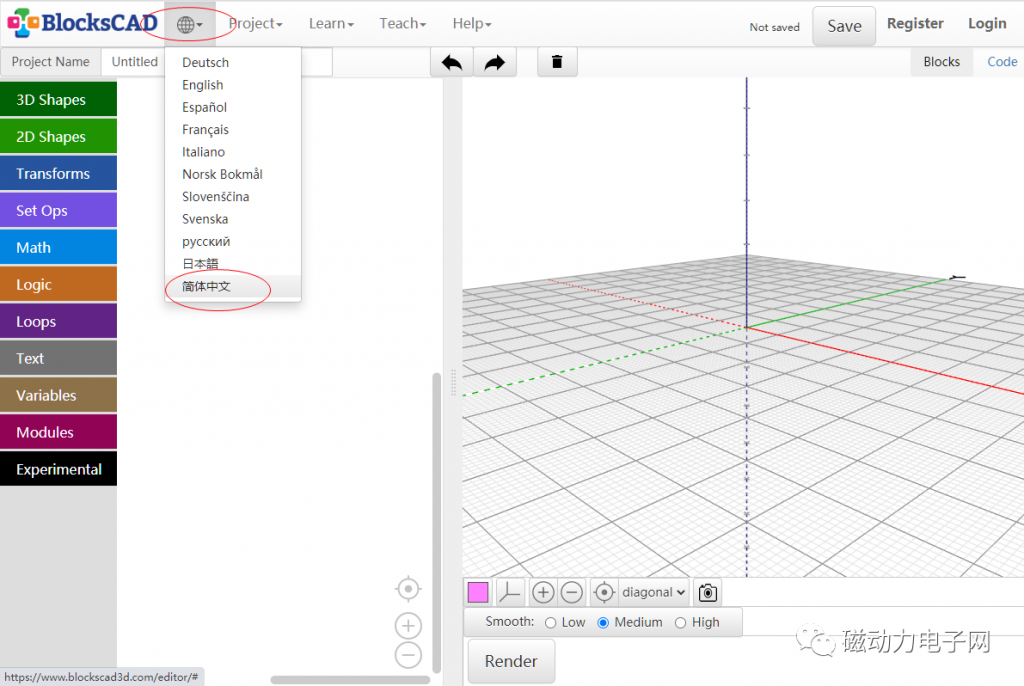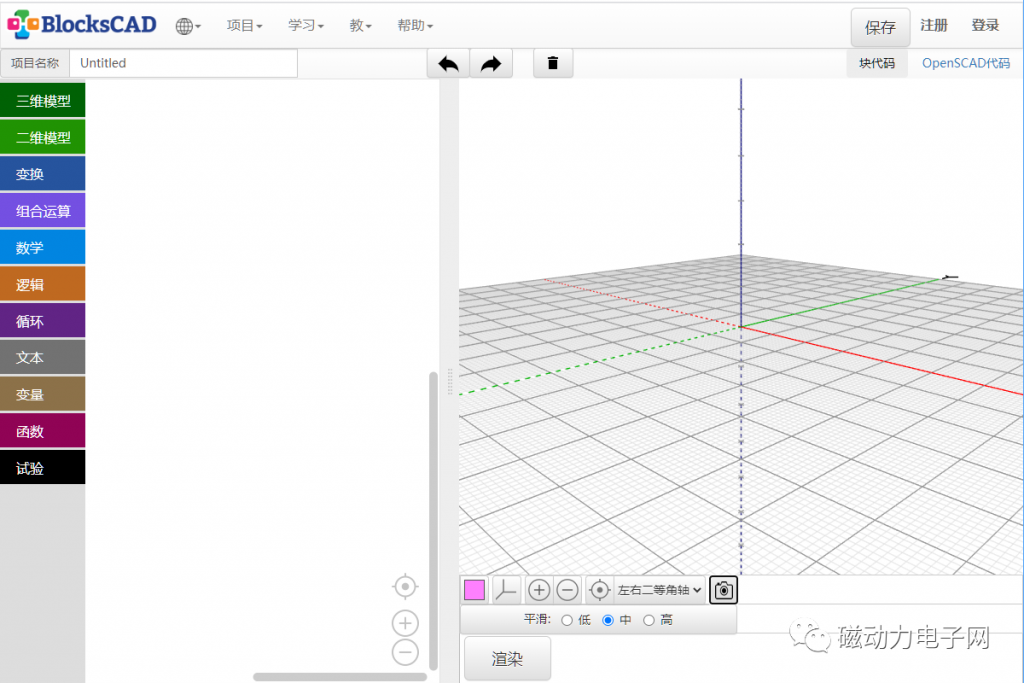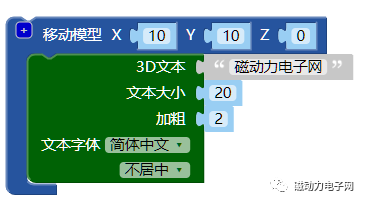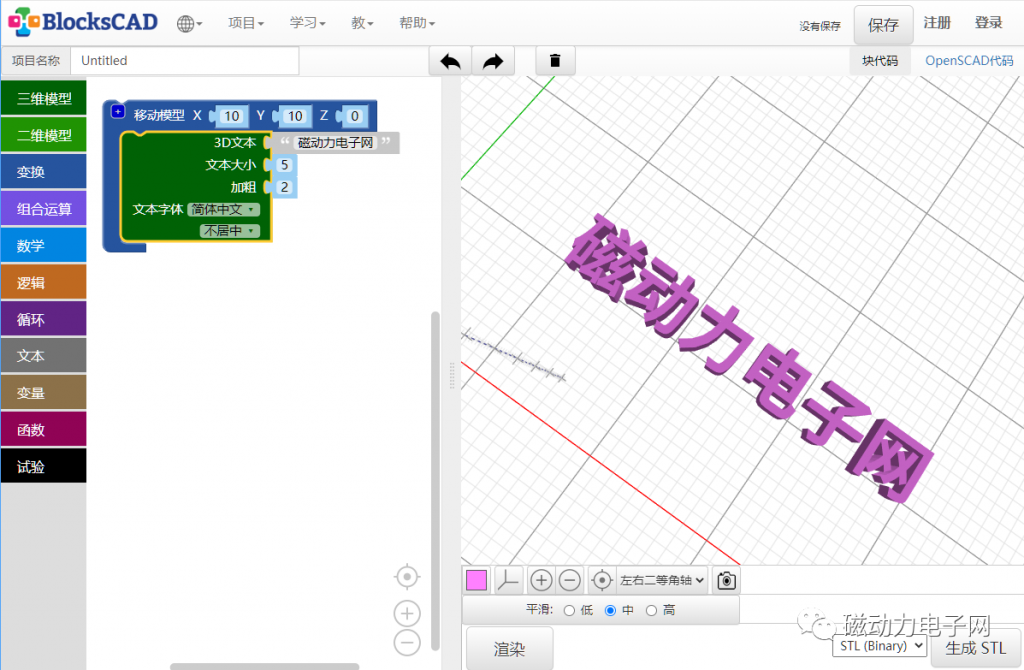如果您是个初学电子的学生,或是个入门级的电子爱好者,在开始学习使用电脑绘制电路图PCB时肯定对像PROTEL、POWERPCB这类软件感到上手比较难,或者您在为不想画正规的图纸而又想把您的电子作品分享给朋友们而发愁。还有的就是爱好者经常会使用到面包板、洞洞板来制作电子实验或作品,而在动手前很难得知元件及线路的布置状况,使得制作难度加大。下面介绍三款方便实用的绘图软件则可以帮助到我们解决这些问题,而且图纸十分直观,能反映出元件及布线的真实状况,使得在动手做实际电路之前就能先了解作品的最后形态,增加作品的成功性和分享度。
先来介绍Fritzing,这是一款完全免费的共享软件,支持简体中文,使用方便,功能强大,可以方便的画出实物连线画或原理图,而且有非常丰富的元件库,像arduino、xbee等成品模块都有,可自行定义面包板、洞洞板的尺寸规格,十分适合爱好者使用。可以直接上它的官方网站http://www.fritzing.org/进行下载。先来看一个arduino的实例图,是不是超直观真实呀。
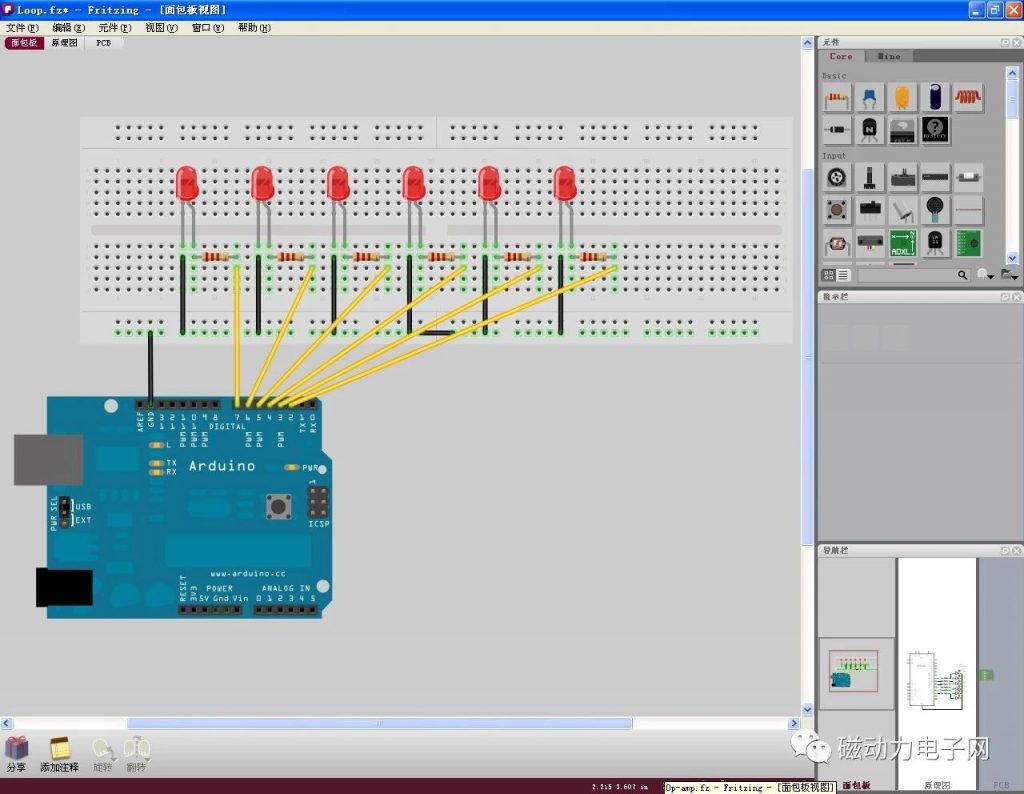
图一 arduino实例图
那如何使用呢?下面以一个555时基电路的例子简单说明一下。首先在文件菜单里新建一个项目(图二),项目默认的电路板是使用面包板(图三),在这个例子里我们要使用的是洞洞板,所以需要先删除面包板(图四),在右侧的元件面板中的面包板视图中选洞洞板,并将其拖拉到左边的工作区域(图五),同时可以根据你实际的洞洞板大小进行尺寸设置,然后把工作区切换到原理图界面(图六),进行元件的添加。使用元件搜索功能,输入555,查找到555元件,拖放到工作界面,并在指示栏中修改参数,选项封装形式为DIP(图七)。添加别的元件后(图八),可以进行元件的布置,选中元件右击后有各种操作项,如旋转(图九),选择需要连接的元件引脚,进行连接,软件有自动连线功能十分方便(图十),按电路连接完,所有的元件后就可以得到一份绘制好的原理图了(图十一),最后可以把界面切换到面包板工作界面,这时元件及连线的实物图都有了,只需要布置和整理,就可以得到理想的效果图了(图十二)。
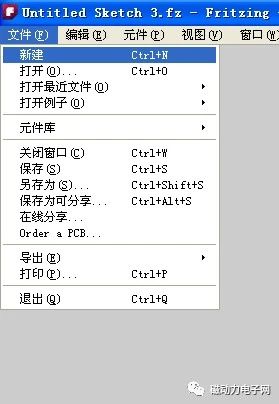
图二新建文件
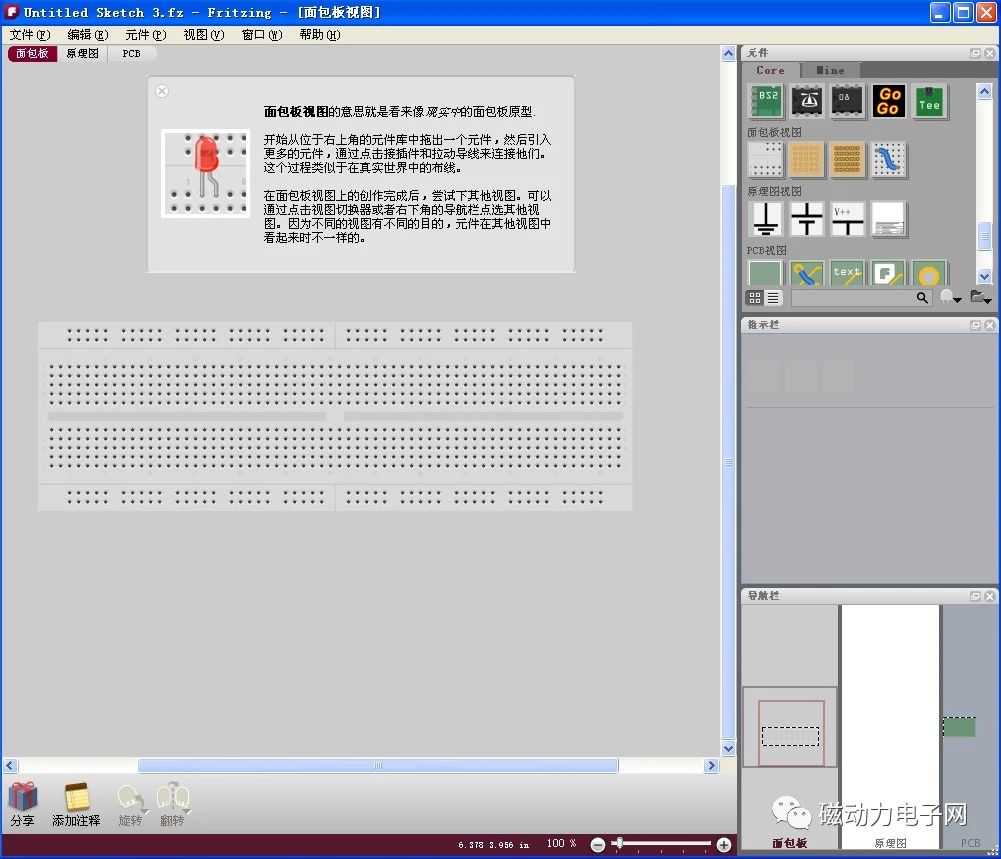
图三新文件
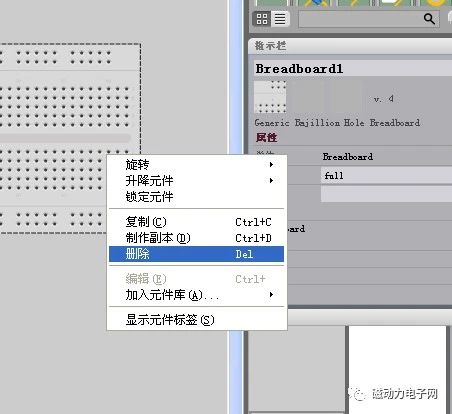
图四删除
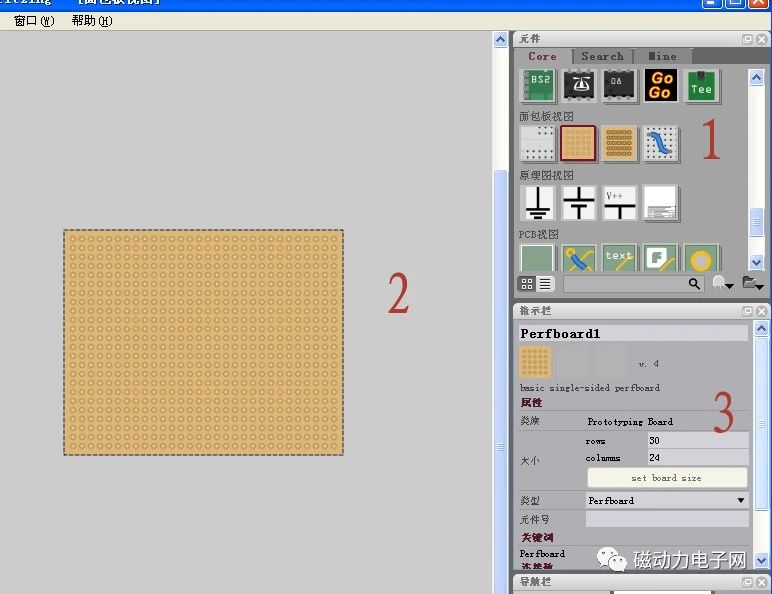
图五添加洞洞板

图六界面切换

图七添加元件
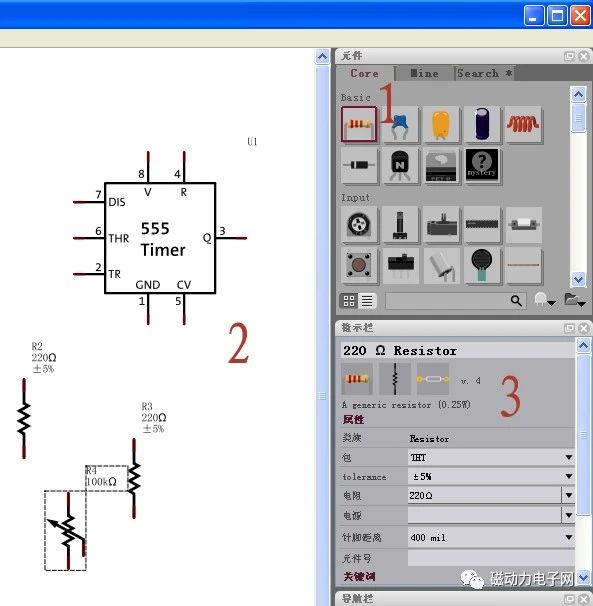
图八添加更多元件
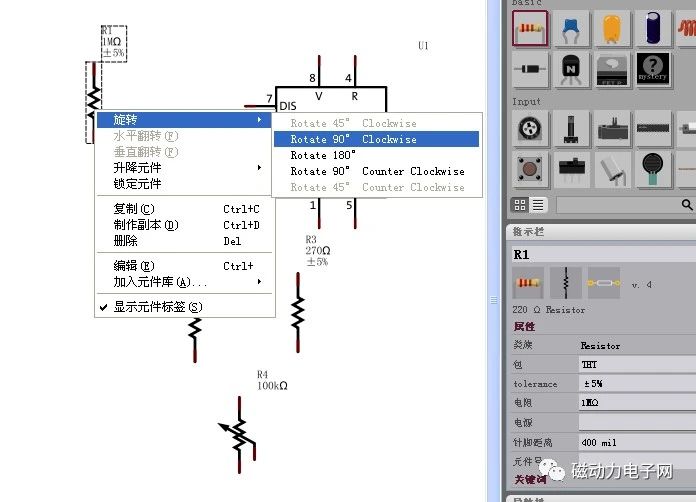
图九旋转元件
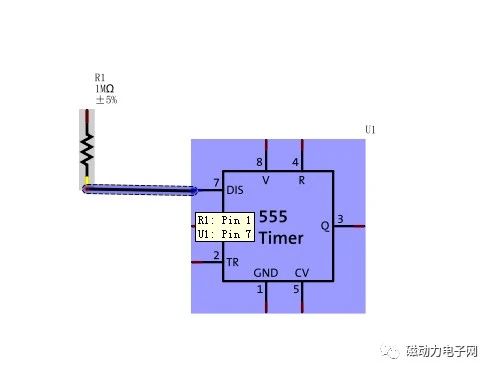
图十连接元件
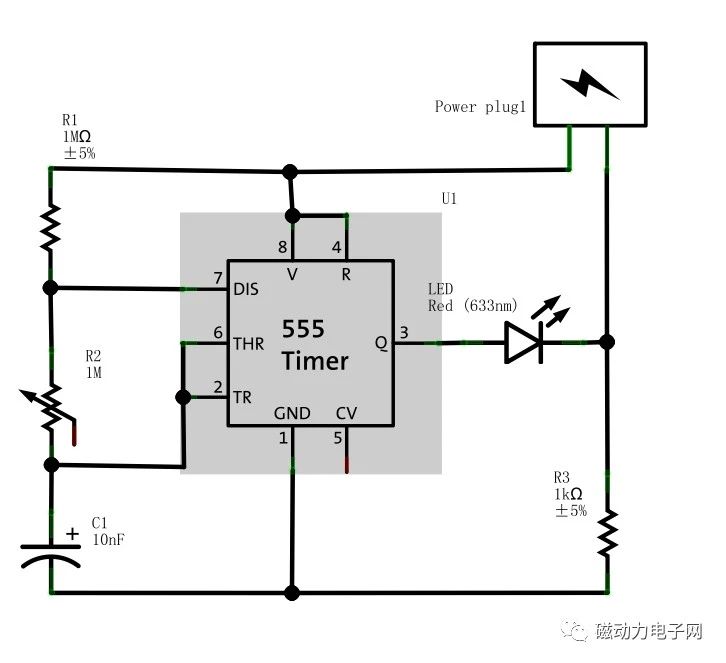
图十一原理图
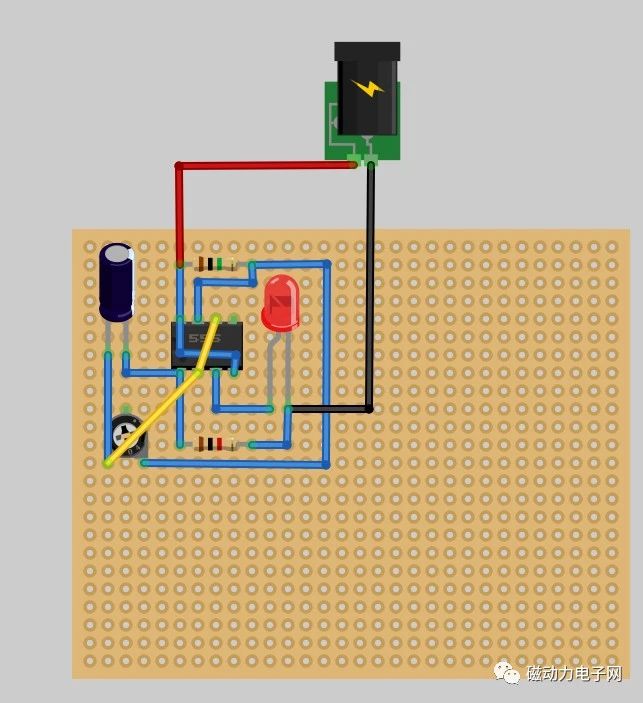
图十二实物图
同样可以方便用于画洞洞板的软件还有Diy Layout Creator和LochMaster,Diy Layout Creato为免费软件,汉化版本可以到http://www.cdle.net/article-144-1.html下载,英文原版本可以到下载http://diy-layout-creator.en.malavida.com/,LochMaster试用版可以到http://www.abacom-online.de/uk/html/demoversionen.html下载,此连接也有别的相关软件下载,有兴趣的朋友也可以下载来试试。
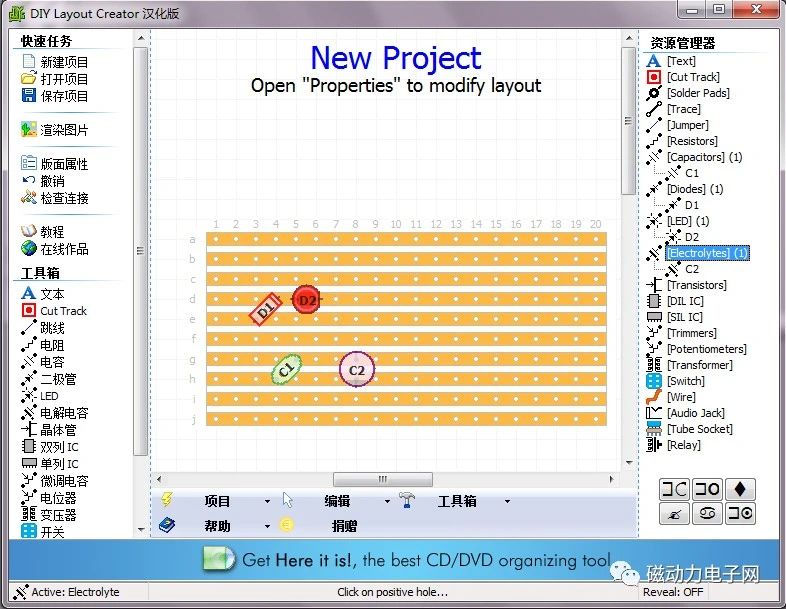
图十三Diy Layout Creator
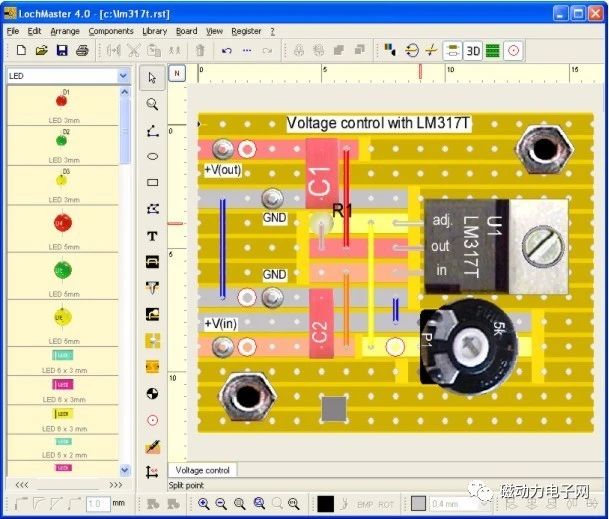
图十四LochMaster
Diy LayoutCreator 功能比Fritzing简单,适用于爱好者在制作小的电子制作时进行对电路元件的预先排放,避免了在制作时元件放置不当而增加了制作难度,也可以用于制作电路连接图或PCB图用于爱好者间的相互交流,但不适合于绘制电路原理图。目前的免费版本元件也比较少。下面我们来试用它画一个简单的LED连接电路。首先打开软件,按左边栏的快速任务栏中的新建项目,弹出项目选择框如图十五所示,有三种电路板形式可以选,设置大小和项目名称,然后就可以电路板上放置所需元件,在图十六中1处选项元件,在2的电路板需要的位置上放置元件,放置元件后可输入元件的参数,元件放置好后可以在图十七的1资源管理器上选择元件进行参数更改,也可以用2中的工具对元件进行移位、旋转等操作,全部无成后可以用3的渲染图片工具,可以得到如图十八的效果图,用于分享制作心得。
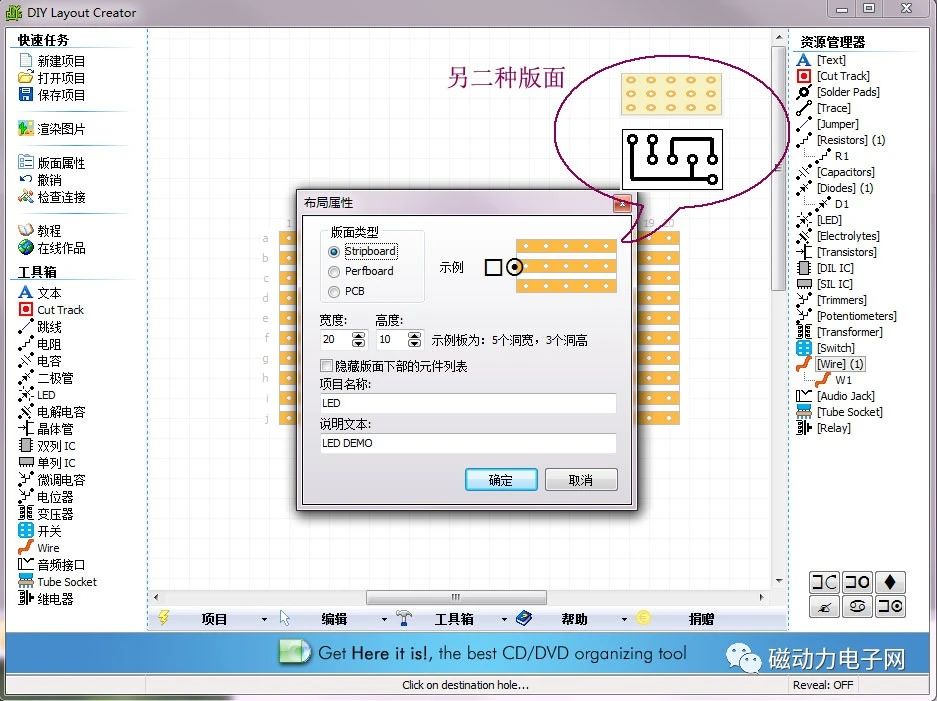
图十五新建项目
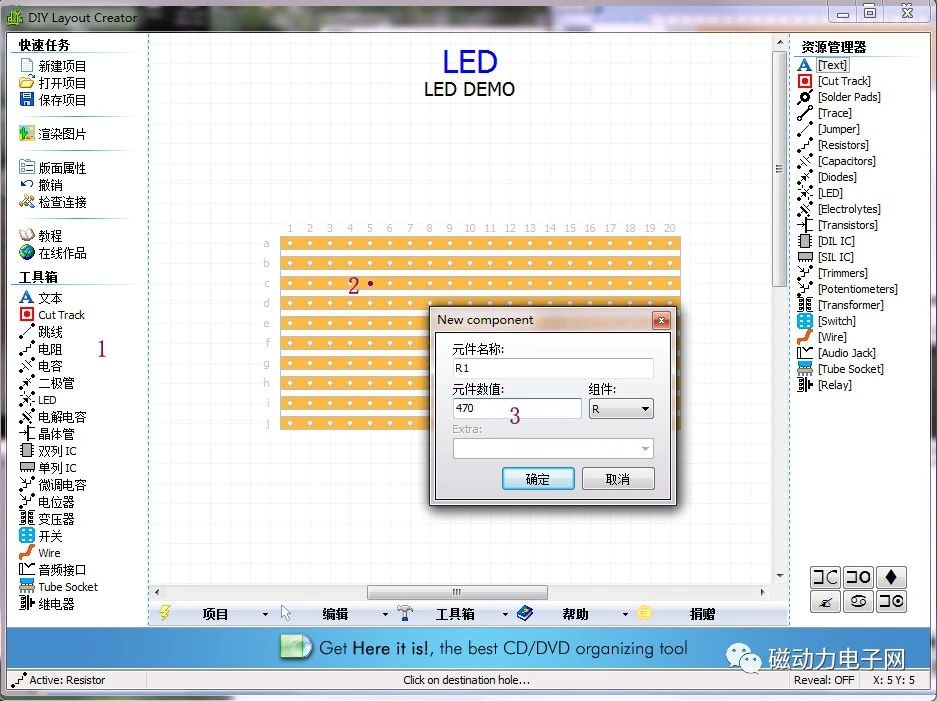
图十六 放置元件
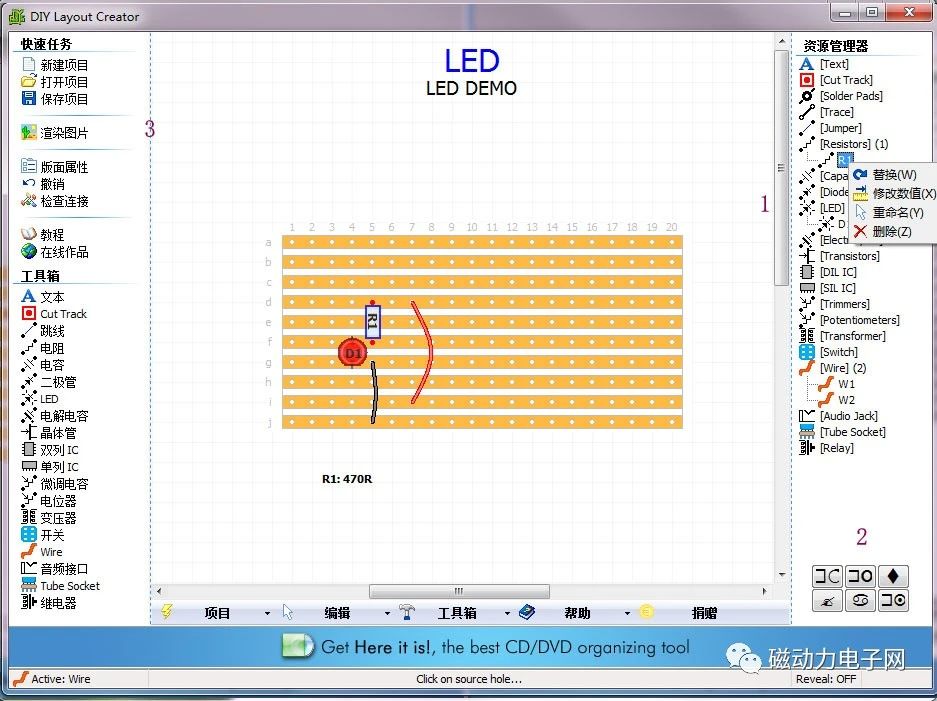
图十七 修改
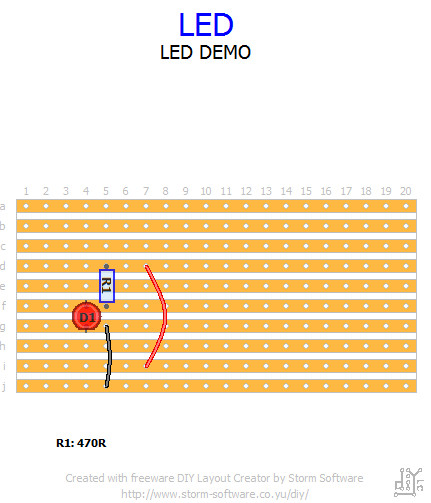
图十八 分享
LochMaster的功能及实用性我个人感觉都比以上介绍的好,不过是款收费软件,试用版本有限制,有需要的朋友可以上网找别的版本使用。在这里笔者只简单介绍下一些它的实用功能。图十九中的1是LochMaster软件是元件库,都是以实物形状为主,元件库分类比较丰富,每类元件也有多种实物封装,元件是尺寸比例和实物相当,使得绘制的制作图纸十分直观,出来的效果有如照片一般。图十九的2中的工具栏有多种绘制工具,可以绘制连线、焊点等。图中3所指的位置是视图切换工具,可以切换到实物图、顶面图、底面图等多种显示方式。图二十所示的是实物的顶面视图,元件和焊点都十分直观,在制作前先规划好元件位置和连线方式,这样就会使制作变得快捷,而且出错的机会也变少。图二十一是底面视图,有了这功能使这款软件更人性化了,这是众多同类软件所没有的。
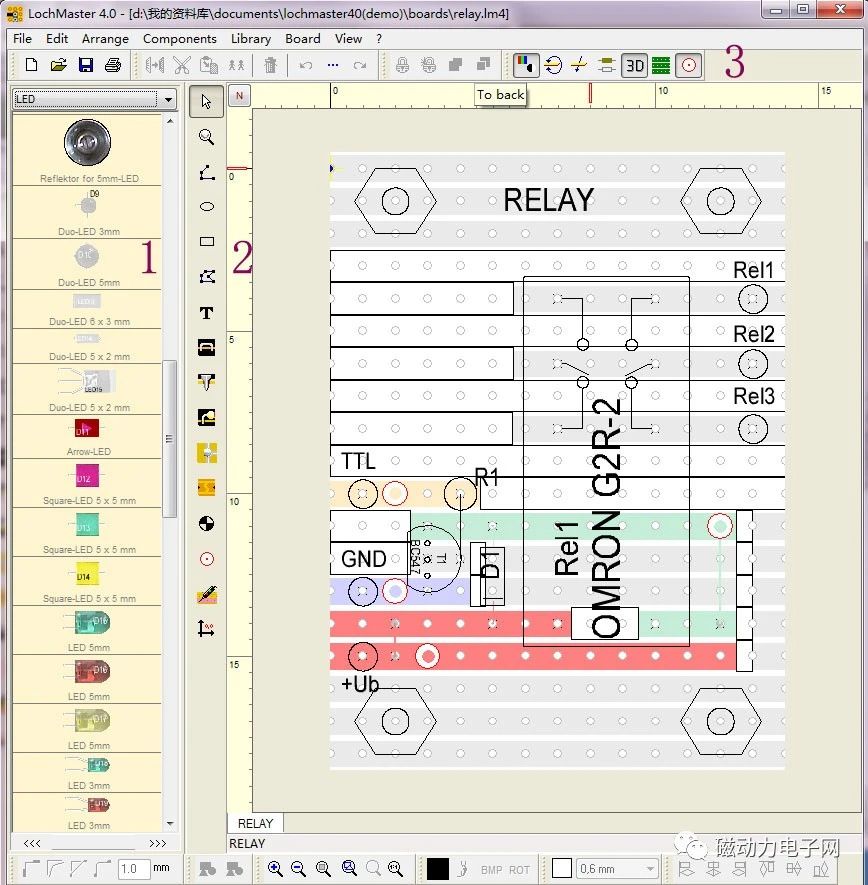
图十九 黑白线图
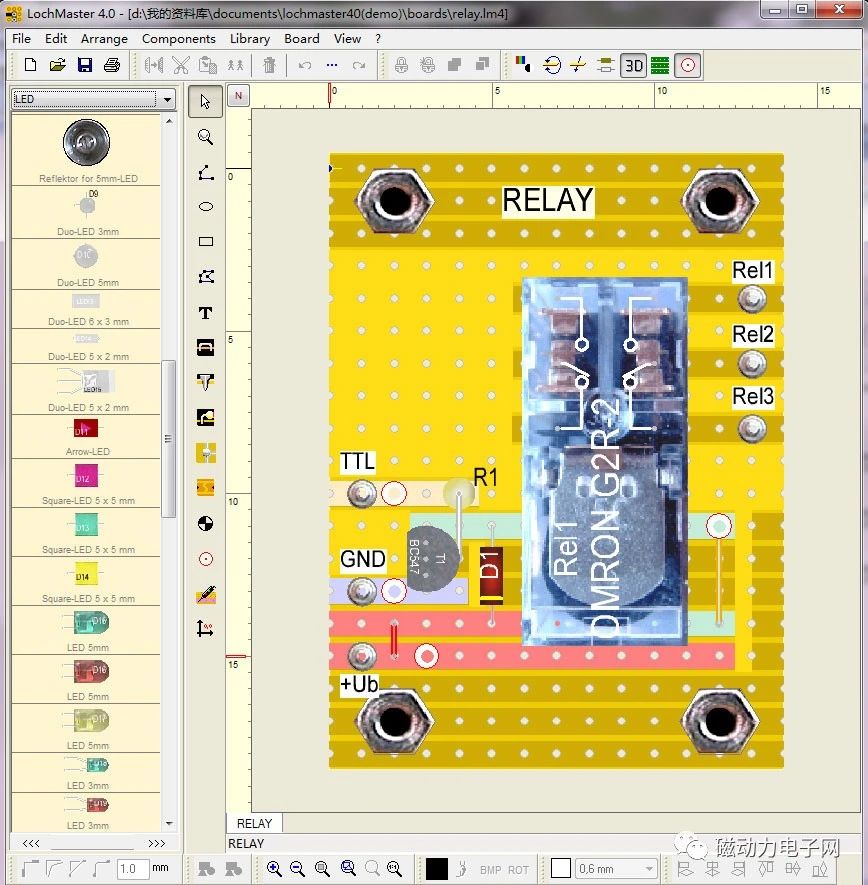
图二十实物视图
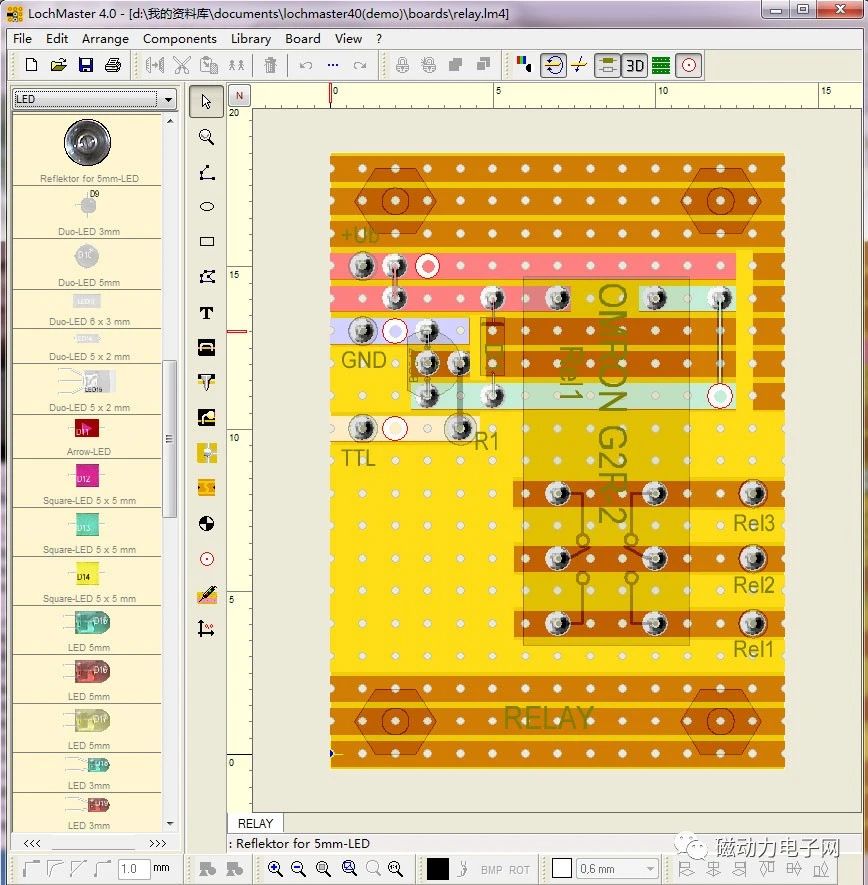
图二十一 底面视图